vi简介
vi是“Visual interface”的简称,它在Linux上的地位就仿佛Edit程序在DOS上一样。它可以执行输出、删除、查找、替换、块操作等众多文本操作,而且用户可以根据自己的需要对其进行定制。vi不是一个排版程序,它不象Word或WPS那样可以对字体、格式、段落等其他属性进行编排,它只是一个文本编辑程序。 vi没有菜单,只有命令,且命令繁多
Vi有三种基本工作模式:
+ 命令模式
+ 文本输入模式
+ 末行模式
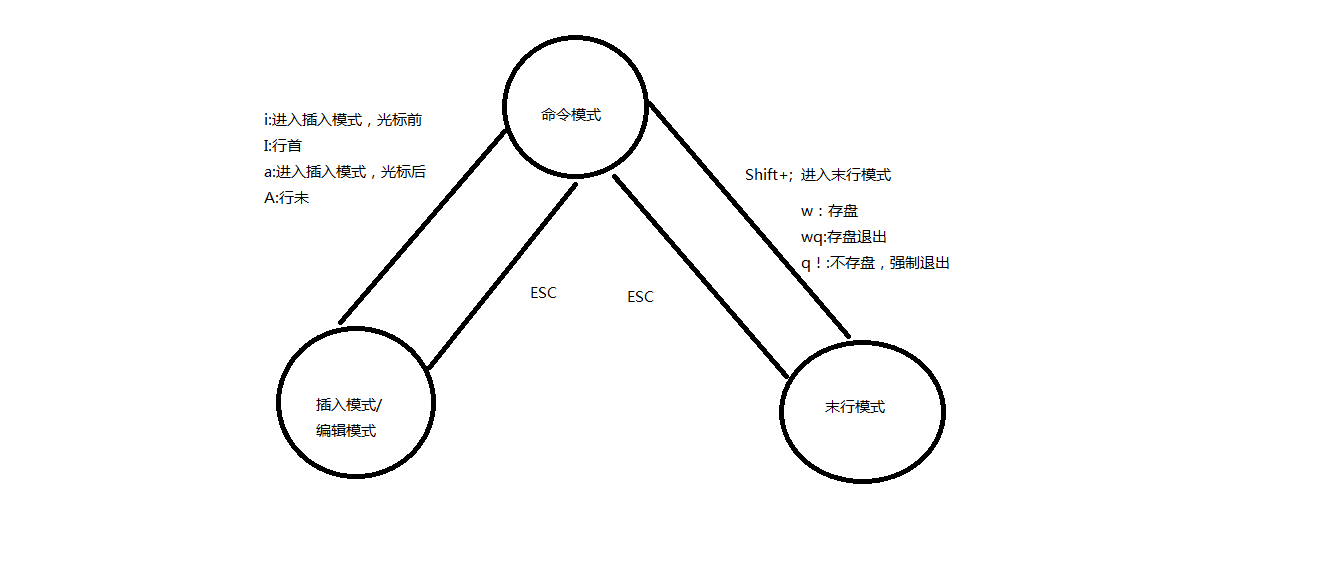
vim基础操作
vim是从 vi 发展出来的一个文本编辑器 。代码补完、编译及错误跳转等方便编程的功能特别丰富
Esc:从插入模式或末行模式进入命令模式
插入:
i 插入光标前一个字符
I 插入行首
a 插入光标后一个字符
A 插入行未
o(小写字母o) 向下新开一行,插入行首
O(大写字母O) 向上新开一行,插入行首
光标移动:
^ 移动到光标所在行的行首
$ 移动到光标所在行的行尾
gg 光标移动文件开头
G 光标移动到文件末尾
w(word) 向后移动一个单词
b 向前移动一个单词
M(middle) 光标移动到屏幕中间
L 光标移动到屏幕最后一行的行首
{ 按段移动(以空行为分段),上移
} 同上,下移
Ctrl + d 向下翻半屏
Ctrl + u 向上翻半屏
Ctrl + f 向下翻一屏幕
Ctrl + b 向上翻一屏幕
删除:
x 删除光标后的一个字符,相当于 del
X 删除光标前的一个字符
dd 删除光标所在行
n dd 删除光标所在行及以下 n 行
D 删除光标后本行所有内容,包含光标所在字符
d0(数字0) 删除光标前本行所有内容,不包含光标所在字符
dw 删除光标开始的单词,包含光标所在字符, 意思是“从这里切到下一个单词”
de 意思是“从这里切到当前单词的结尾”。
db 反向删除一个单词
撤销:
u 一步一步撤销
Ctrl + r 反撤销
重复命令:
.(点) 重复上一次操作的命令,如 dd,然后 .(点)
文本移动:
>> 文本行右移
<< 文本行左移
复制粘贴:
yy 复制当前行
n yy 从当前行开始复制 n 行,包含当前行
p 在光标所在位置向下新开辟一行,粘贴 dd(删除) 、yy(拷贝) 的内容
可视模式:
v(visual) 按字符选中文本,选中文本为可视模式,可配合 d、y、>>、<< 实现对文本的删除,复制,左右移动
V 按行选中文本,选中文本可...
替换操作:
r 替换光标所在字符
R 替换所有字符
查找:
/ str 查找
n 查找下一个
N 查找上一个
shift + : 从命令模式进入末行模式
替换命令:
在文件中把 abc 全部替换成 123:%s/abc/123/g
在文件中把第1行至第10行之间的abc替换成123:1, 10s/abc/123/g
set number 设置行号
vim 里执行 shell 命令
输入 !,后面跟命令
daw:删除单词,全选:ggVG
va":选中当前引号中的内容
Vim快速移动光标至行首和行尾
1、 需要按行快速移动光标时,可以使用键盘上的编辑键Home,快速将光标移动至当前行的行首。除此之外,也可以在命令模式中使用快捷键"^"(即Shift+6)或0(数字0)。
2、 如果要快速移动光标至当前行的行尾,可以使用编辑键End。也可以在命令模式中使用快捷键"$"(Shift+4)。与快捷键"^"和0不同,快捷键"$"前可以加上数字表示移动的行数。例如使用"1$"表示当前行的行尾,"2$"表示当前行的下一行的行尾。
end~~~